Come aprire, riprodurre o masterizzare file ISO, immagini di dischi CD o DVD, con i software gratuiti 7-Zip e Ashampoo Burning Studio 2018
I file ISO sono dei file di archivio che vengono creati come immagini di CD e di DVD. Lo si fa per creare una copia digitale di un disco, che è immateriale, e quindi molto più semplice da condividere di un supporto fisico. La creazione di file ISO è anche la prima parte di una procedura per creare una o più copie di un CD o di un DVD.
I file ISO, essendo degli archivi, possono anche essere aperti per visualizzare i loro contenuti. Si possono anche riprodurre, nel caso si trattasse di immagini di CD audio, CD MP3 o DVD video. L'operazione più comune però è quella della loro masterizzazione, cioè quella di copiare l'immagine in un disco fisico.
In questo post vedremo come procedere con tutte queste operazioni, con un computer Windows 10. All'inizio vediamo come aprire il contenuto di un file ISO, anche per vedere quello che contiene. Per farlo si può utilizzare un software gratuito, che consiglio a tutti di avere nel computer, e che si chiama 7-Zip.
Si tratta di un programma per Windows e per Linux, che può essere installato dalla sua pagina di Download e che aggiunge nuove voci al menù contestuale, quando si clicca sopra un file con il destro del mouse. 7-Zip è in grado di creare archivi nei formati 7z, XZ, BZIP2, GZIP, TAR, ZIP e WIM e di aprire archivi nei principali formati tra cui, oltre a quelli elencati, anche RAR e appunto ISO.
COME APRIRE I FILE ISO CON 7-ZIP
Si clicca sopra al file ISO con il destro del mouse, quindi si va nel menù contestuale su 7-Zip,

e si sceglie Estrai in"nome del file". Verrà visualizzata una finestra con il processo di estrazione

Alla fine dello stesso, potremo aprire la cartella che è stata creata, per visualizzare i file, e per eventualmente riprodurli, se fossero file musicali o file video. Se si scompatta con 7-Zip una immagine di un DVD video, verranno create due sottocartelle AUDIO_TS e VIDEO_TS. Nella seconda si potranno trovare e riprodurre i file video contenuti nel DVD. In un CD audio ci saranno invece le tracce delle canzoni e in CD MP3 i file dei brani.
COME RIPRODURRE I FILE ISO
I file ISO sono delle immagini di CD e DVD. Nel caso per esempio di un DVD video, si potrà riprodurre tale DVD come se avessimo il disco nel masterizzatore. Cliccando sopra al file ISO con il destro del mouse, si visualizza anche la voce Monta. Tale opzione è resa più chiara, se si clicca con il sinistro del cursore sul file ISO per selezionarlo. Verrà mostrata la scheda Strumenti Immagini Disco in cui andare su Monta.
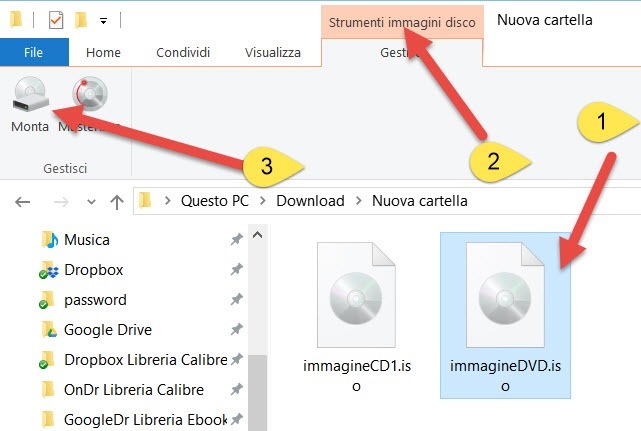
Windows creerà una unità virtuale per riprodurre il CD o il DVD, come se fosse un masterizzatore e l'immagine ISO fosse un CD o un DVD. Tale unità virtuale si potrà visualizzare in Esplora File.

Cliccando con il destro del mouse sull'unità, potremo visualizzarne i file al suo interno e riprodurre i file multimediali che contiene con un player tipo VLC Media Player. Bisogna ricordarsi di andare su Espelli per eliminare la unità virtuale da Esplora File.
COME MASTERIZZARE UN FILE ISO
I file ISO, essendo delle immagini di CD e DVD, possono essere masterizzati per creare una copia esatta del CD e del DVD originali. Ho pubblicato sul mio Canale Youtube un video con tutta la semplice procedura.
Per questa operazione si usa il programma Ashampoo Burning Studio 2018, diventato gratuito da poco. Si clicca su Richiedi Codice. Verrà mostrata la scritta GIFT, da incollare nel campo accanto, per poi andare su Ottieni ora i download. Si potranno scaricare gratuitamente 5 software per Windows, che fino a qualche settimana fa erano a pagamento. Si va su Download sotto a Ashampoo Burning Studio 2018.
Verrà scaricato un file di 74,2MB, su cui fare doppio click, per iniziare la sua installazione. Nella prima schermata si accetta il Contratto di Licenza, mentre nella seconda schermata ci chiedono la Chiave di Attivazione. Tale Product Key però non lo abbiamo e allora si clicca su Ottieni una Chiave di Installazione Gratuita.
Verrà aperta una finestra del browser, in cui digitare un nostro indirizzo email, per poi andare su Richiedi Chiave per versione completa. La chiave ci verrà inviata via email, insieme al link per creare un account su Ashampoo, per evitare di digitare di nuovo la email per gli altri programmi gratis. Si copia la chiave, quindi si incolla nell'apposito campo della finestra di installazione, che avevamo opportunamente lasciato aperta.
Per masterizzare l'immagine ISO di un CD o di un DVD si va su Immagine Disco -> Masterizza Immagini
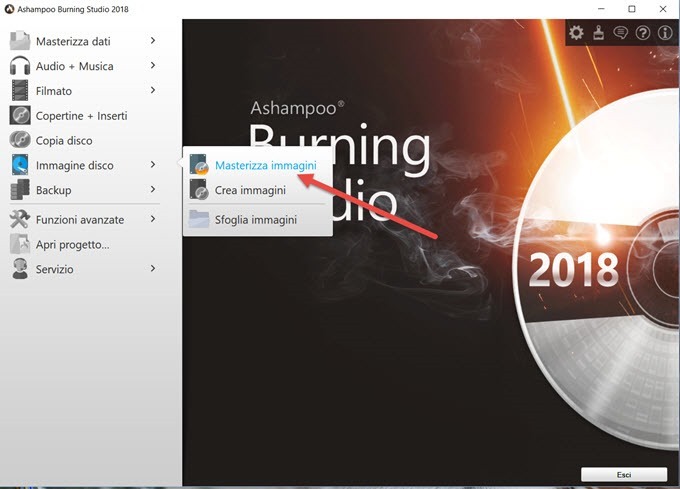
Nella finestra successiva si clicca su Sfoglia per poi selezionare la cartella con il file ISO da masterizzare.

Dopo averlo fatto si va su Avanti. Il programma attenderà che si inserisca nel masterizzatore un CD-R o DVD-R registrabili oppure anche un CD-RW o un DVD-RW riscrivibili. Si va quindi su Scrivi CD o su Scrivi DVD a seconda dei casi. Il processo di scrittura potrà durare qualche minuto e il disco verrà espulso alla fine della scrittura.


Nessun commento :
Posta un commento
Non inserire link cliccabili altrimenti il commento verrà eliminato. Metti la spunta a Inviami notifiche per essere avvertito via email di nuovi commenti.
Info sulla Privacy